- स्टार्टअप पर मेटल गियर सॉलिड 5 क्रैश होने से आप गेम का अनुभव नहीं कर पाएंगे।
- दुर्घटनाग्रस्त होने के अलावा, अन्य समस्याएं भी हैं जिन्हें हमने इस लेख में संबोधित किया है।
- किसी तृतीय-पक्ष विशेष ऐप का उपयोग करके GPU ड्राइवरों को अपडेट करना सुनिश्चित करें।
- अपना रिज़ॉल्यूशन और अन्य वीडियो सेटिंग बदलें क्योंकि उनमें से कुछ समस्या का कारण बन सकते हैं।

यह सॉफ़्टवेयर आपके ड्राइवरों को चालू रखेगा, इस प्रकार आपको सामान्य कंप्यूटर त्रुटियों और हार्डवेयर विफलता से सुरक्षित रखेगा। 3 आसान चरणों में अब अपने सभी ड्राइवरों की जाँच करें:
- ड्राइवर फिक्स डाउनलोड करें (सत्यापित डाउनलोड फ़ाइल)।
- क्लिक स्कैन शुरू करें सभी समस्याग्रस्त ड्राइवरों को खोजने के लिए।
- क्लिक ड्राइवर अपडेट करें नए संस्करण प्राप्त करने और सिस्टम की खराबी से बचने के लिए।
- DriverFix द्वारा डाउनलोड किया गया है 0 इस महीने पाठकों।
मेटल गियर सॉलिड 5 नवीनतम मेटल गियर है खेल प्रिय फ्रैंचाइज़ी से, और यह एक्शन से भरपूर और कहानी से प्रेरित उत्पाद देने में विफल नहीं हुआ।
चूंकि खेल एक हिट था, बहुत से लोगों ने इसका आनंद लेने और अनुभव करने के लिए इसे उठाया
गेमप्ले. अधिकांश भाग के लिए, हर कोई इससे प्रसन्न था।हालांकि, ऐसा लगता है कि इस गेम में कुछ समस्याएं हैं विंडोज 10. उपयोगकर्ताओं ने क्रैश, फ़्रेमरेट समस्याओं और कई अन्य समस्याओं की सूचना दी है, लेकिन आज हम उन सभी को ठीक करने जा रहे हैं।
मैं सामान्य मेटल गियर सॉलिड 5 समस्याओं को कैसे ठीक करूं?
1. नवीनतम ड्राइवर स्थापित करें
- दबाओ विंडोज कुंजी + एस और टाइप करें डिवाइस मैनेजर.
- में डिवाइस मैनेजर, विस्तार अनुकूलक प्रदर्शन.
- अपने GPU पर राइट-क्लिक करें और चुनें ड्राइवर अपडेट करें.

- सिस्टम के नवीनतम संस्करण को स्थापित करने के समाप्त होने तक प्रतीक्षा करें, फिर पुनः आरंभ करें यह।
मेटल गियर सॉलिड 5 प्रशंसकों ने बताया है कि गेम लॉन्च होते ही काम करना बंद कर देता है, और इस समस्या को ठीक करने के लिए, यह सलाह दी जाती है कि आप अपने अपडेट को अपडेट करें ग्राफिक कार्ड चालक
ऐसा करने के लिए, आप डिवाइस मैनेजर का उपयोग कर सकते हैं, या निर्माता की साइट के लिए इंटरनेट पर खोज कर सकते हैं और नवीनतम उपलब्ध संस्करण चुन सकते हैं।
हमें यह भी उल्लेख करना होगा कि कुछ उपयोगकर्ताओं ने एएमडी ड्राइवर के संस्करण 15.7.1 के साथ समस्याओं की सूचना दी है, इसलिए यदि यह संस्करण आपकी समस्याएं दे रहा है, तो एक नए पर स्विच करें।
ड्राइवरों को स्वचालित रूप से अपडेट करें
अपने ड्राइवरों को मैन्युअल रूप से अपडेट करना थकाऊ है। आप गलतियाँ भी कर सकते हैं और गलत संस्करण डाउनलोड कर सकते हैं, जिससे और भी अधिक समस्याएँ होंगी।
हम सभी आवश्यक ड्राइवरों को स्वचालित रूप से डाउनलोड करने और तदनुसार अपने हार्डवेयर को अपडेट करने के लिए एक तृतीय-पक्ष टूल की भी अनुशंसा करते हैं।
 जब गेमिंग की बात आती है, या किसी अन्य प्रकार के समर्पित एप्लिकेशन को चलाते समय आपका GPU और CPU अत्यंत महत्वपूर्ण होता है जो आपके पीसी के हार्डवेयर को परीक्षण में डालता है।अपने पीसी को किसी भी नए गेम या तीव्र कार्यभार के लिए तैयार रखने के लिए, एक स्वचालित ड्राइवर सहायक का उपयोग करना सुनिश्चित करें जो आपके ड्राइवर संस्करणों को हमेशा अपडेट रखेगा।इसके अलावा, एक विशेष सॉफ्टवेयर यह भी सुनिश्चित करता है कि ड्राइवर की स्थापना प्रक्रिया शुरू करना आसान हो, जिससे मन की आसानी सुनिश्चित हो। ऐसा ही एक सॉफ्टवेयर शक्तिशाली और बहुमुखी है ड्राइवर फिक्स.अपने ड्राइवरों को सुरक्षित रूप से अपडेट करने के लिए इन आसान चरणों का पालन करें:
जब गेमिंग की बात आती है, या किसी अन्य प्रकार के समर्पित एप्लिकेशन को चलाते समय आपका GPU और CPU अत्यंत महत्वपूर्ण होता है जो आपके पीसी के हार्डवेयर को परीक्षण में डालता है।अपने पीसी को किसी भी नए गेम या तीव्र कार्यभार के लिए तैयार रखने के लिए, एक स्वचालित ड्राइवर सहायक का उपयोग करना सुनिश्चित करें जो आपके ड्राइवर संस्करणों को हमेशा अपडेट रखेगा।इसके अलावा, एक विशेष सॉफ्टवेयर यह भी सुनिश्चित करता है कि ड्राइवर की स्थापना प्रक्रिया शुरू करना आसान हो, जिससे मन की आसानी सुनिश्चित हो। ऐसा ही एक सॉफ्टवेयर शक्तिशाली और बहुमुखी है ड्राइवर फिक्स.अपने ड्राइवरों को सुरक्षित रूप से अपडेट करने के लिए इन आसान चरणों का पालन करें:
- DriverFix डाउनलोड और इंस्टॉल करें.
- सॉफ्टवेयर लॉन्च करें।
- अपने सभी पीसी के दोषपूर्ण ड्राइवरों का पता लगाने के लिए नए इंस्टॉल किए गए ऐप की प्रतीक्षा करें।
- आपको उन सभी ड्राइवरों की सूची के साथ प्रस्तुत किया जाएगा जिनमें समस्याएँ हैं, और आप उन्हें चुन सकते हैं जिन्हें आप ठीक करना चाहते हैं।
- ड्राइवर डाउनलोड और फिक्सिंग प्रक्रिया पूरी होने तक प्रतीक्षा करें।
- पुनः आरंभ करें परिवर्तनों को प्रभावी करने के लिए आपका पीसी।

ड्राइवर फिक्स
खराब ड्राइवर को आपके गेम और इंस्टॉल किए गए सॉफ़्टवेयर में हस्तक्षेप न करने दें। आज ही DriverFix का उपयोग करें और उन्हें बिना किसी समस्या के चलाएँ।
बेवसाइट देखना
अस्वीकरण: कुछ विशिष्ट कार्यों को करने के लिए इस कार्यक्रम को मुफ्त संस्करण से अपग्रेड करने की आवश्यकता है।
2. विजुअल सी ++ पुनर्वितरण को पुनर्स्थापित करें
- आवश्यक फ़ाइलें डाउनलोड और इंस्टॉल करें.
- वैकल्पिक रूप से, इस पथ पर जाएँ:
स्टीम\Steamapps\Common\MGS_TPP_CommonRedist - वहां से Visual C++ Redistributables स्थापित करें।
कुछ उपयोगकर्ताओं ने एक त्रुटि संदेश की रिपोर्ट की है जो कहता है कि msvcr110.dll लापता है। अगर आपको यह त्रुटि संदेश मिल रहा है, तो आपको इंस्टॉल करना होगा दृश्य C++ पुनर्वितरण योग्य.
3. विंडो मोड में गेम चलाएं
- खुला हुआ ग्राफिक सेटिंग्स.
- का चयन करें विंडोड मोड.
- बीच चयन सीमा रहित फ़ुलस्क्रीन या विंडोड.
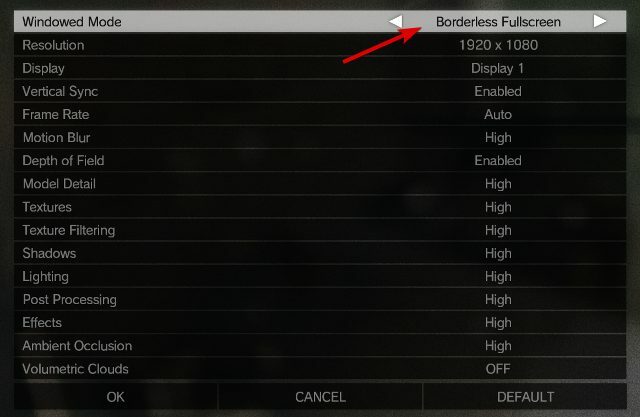
- अगला, क्लिक करें ठीक है.
यदि आप मेटल गियर सॉलिड 5 में खराब प्रदर्शन कर रहे हैं, तो हो सकता है कि आप स्विच करना चाहें विंडोड मोड। ऐसा करने के लिए, इन चरणों का पालन करें:
कुछ उपयोगकर्ताओं ने यह भी सुझाव दिया है कि फ़ुलस्क्रीन मोड पर स्विच करने से उनके लिए प्रदर्शन संबंधी समस्याएं ठीक हो जाती हैं, इसलिए ऐसा करने का भी प्रयास करें।
4. ग्राफिक TPP_GRAPHICS_CONFIG फ़ाइल बदलें
- निम्न पथ पर जाएं:
भाप\Steamapps\आम\MGS_TPP - खोज TPP_GRAPHICS_CONFIG और इसके साथ खोलेंनोटपैड.
- निम्नलिखित पंक्ति खोजें:
"framerate_control": "ऑटो" - इसे इसमें बदलें:
"framerate_control": "वेरिएबल" - परिवर्तनों को सहेजें और खेल को फिर से चलाएँ।
मेटल गियर सॉलिड 5 60 फ्रेम प्रति सेकेंड पर लॉक है, और यदि आपके पास एक शक्तिशाली कंप्यूटर है, तो आप फ्रेम दर प्रतिबंधों के बिना गेम खेलना चाहेंगे। फ़्रेम दर लॉक हटाने के लिए, निम्न कार्य करें:
5. अपना गेम अपडेट करें
यह बताया गया है कि मेटल गियर सॉलिड 5 में कुछ समस्याएं हैं फेनोम II प्रोसेसर. सौभाग्य से, डेवलपर्स ने इस समस्या से निपट लिया है, और आप मेटल गियर सॉलिड 5 के लिए नवीनतम अपडेट डाउनलोड करके इसे हल कर सकते हैं।
गेम खेलने के लिए आप जिस प्लेटफॉर्म का उपयोग कर रहे हैं, उसके आधार पर आपके पास इसे स्वचालित रूप से अपडेट करने का विकल्प होना चाहिए।
6. ओवरक्लॉक सेटिंग हटाएं
यदि स्टार्टअप पर मेटल गियर सॉलिड 5 क्रैश हो रहा है, तो यह आपके GPU के ओवरक्लॉकिंग के कारण हो सकता है। यदि आपने अपने ग्राफिक कार्ड को ओवरक्लॉक कर दिया है, तो आप इसे हटाना चाह सकते हैं overclock इस समस्या को ठीक करने के लिए सेटिंग्स।
आप उसी प्रोग्राम का उपयोग कर सकते हैं जिसका उपयोग आपने GPU को उसकी डिफ़ॉल्ट स्थिति में वापस लाने के लिए पहले स्थान पर ओवरक्लॉक करने के लिए किया था।
7. मोशन ब्लर बंद करें
- खेल खोलो।
- के लिए जाओ समायोजन, तब फिर वीडियो सेटिंग्स।
- की बारी मिशन ब्लर।
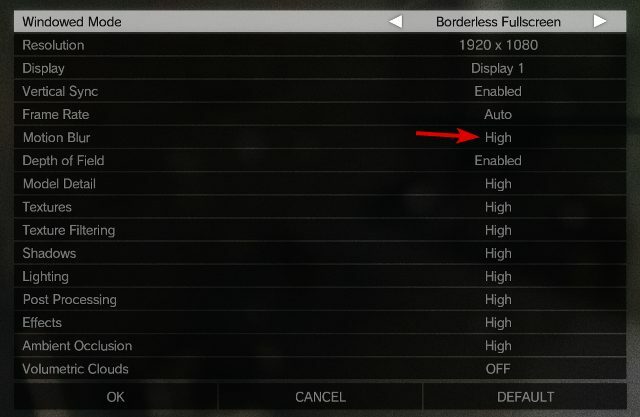
यदि आपके पास एएमडी ग्राफिक कार्ड है, और मेटल गियर सॉलिड 5 खेलते समय आप क्रैश का अनुभव कर रहे हैं, तो आप विकल्प मेनू से मोशन ब्लर और कैमरा शेक विकल्पों को अक्षम करना चाह सकते हैं।
8. समर्पित ग्राफिक कार्ड का प्रयोग करें
यदि आपके पास एकीकृत और समर्पित दोनों ग्राफिक्स कार्ड हैं, तो सुनिश्चित करें कि आप मेटल गियर सॉलिड 5 से सर्वश्रेष्ठ प्रदर्शन प्राप्त करने के लिए समर्पित कार्ड का उपयोग कर रहे हैं।
एकीकृत से समर्पित कार्ड में स्विच करने के लिए, उपयोग करें एनवीडिया कंट्रोल पैनल या उत्प्रेरक नियंत्रण केंद्र।
9. स्क्रीन रिज़ॉल्यूशन बढ़ाएँ
- खेल खोलो।
- के लिए जाओ समायोजन, तब फिर वीडियो सेटिंग्स।
- का चयन करें संकल्प और इसे कम मात्रा में बदलें।
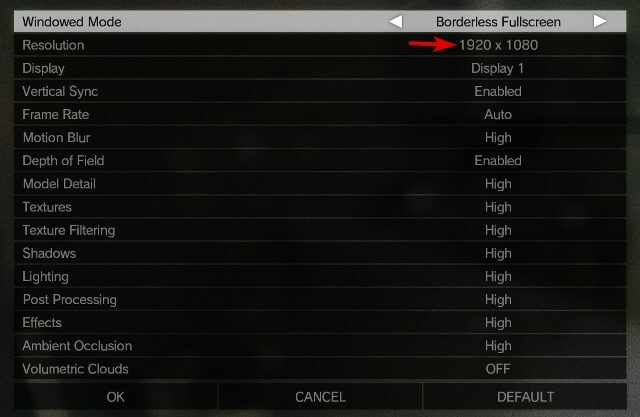
उपयोगकर्ताओं ने सूचित किया है कि मेटल गियर सॉलिड 5 खेलते समय सफेद वर्ग के साथ मेटल गियर सॉलिड 5 काली स्क्रीन दिखाई देती है, और यदि आपको यह समस्या हो रही है, तो अपने संकल्प के. ऐसा करने के बाद, ब्लैक स्क्रीन समस्या को ठीक किया जाना चाहिए।
10. अपने हार्डवेयर का तापमान जांचें
उपयोगकर्ताओं ने बताया है कि मेटल गियर सॉलिड 5 उनके कंप्यूटर पर जम जाता है, और यदि आपको भी यही समस्या हो रही है, तो आप यह जांचना चाहेंगे कि आपका प्रोसेसर या ग्राफिक कार्ड overheating.
तापमान की जांच करने के लिए, स्पीडफैन (या कोई तापमान निगरानी सॉफ्टवेयर) डाउनलोड करें, तापमान निगरानी उपकरण शुरू करें, और खेल शुरू करें।
यदि आप असामान्य रूप से उच्च ग्राफिक कार्ड या प्रोसेसर तापमान देखते हैं, तो अपने कूलिंग की जांच करें। इसमें आपके प्रशंसक और आपके शामिल हैं सी पी यूका थर्मल पेस्ट।
11. स्टीम से २८७७०० फ़ोल्डर निकालें
- निम्न पथ पर जाएं:
सी: प्रोग्राम फ़ाइलें (x86)स्टीमयूसरडेटा - खोजें 287700 फ़ोल्डर और इसे अपने पास ले जाएं डेस्कटॉप.
- फ़ोल्डर को स्थानांतरित करके, आप अपनी प्रोफ़ाइल के लिए सहेजे गए गेम हटा देंगे।
- खेल फिर से शुरू करें। आपके सहेजे गए गेम बहाल हो जाएंगे, और गेम बिना किसी समस्या के शुरू होना चाहिए।
यह बताया गया है कि मेटल गियर सॉलिड 5 एनवीडिया स्क्रीन के बाद क्रैश हो जाता है, और यदि आपको यह समस्या हो रही है, तो इसे ठीक करने के लिए आपको कुछ फ़ोल्डरों को हटाने की आवश्यकता हो सकती है। इस समस्या को ठीक करने के लिए, इन चरणों का पालन करें:
इस चरण को पूरा करने के लिए, आपके पास होना चाहिए भाप बादल कामोत्तेजित। यह विकल्प ज्यादातर मामलों में डिफ़ॉल्ट रूप से चालू रहता है, जब तक कि आप इसे मैन्युअल रूप से अक्षम नहीं करते।
11. स्टीम में डाउनलोड क्षेत्र बदलें
- खुला हुआ भाप.
- क्लिक फ़ाइल, तब फिर समायोजन.
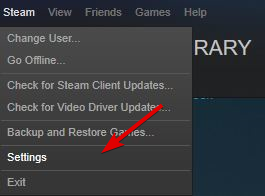
- बाईं ओर चुनें डाउनलोड.
- खोजें डाउनलोड क्षेत्र अनुभाग और चुनें a अलग स्थान सूची से।
- ज्यादातर मामलों में, ऐसा स्थान चुनना सबसे अच्छा होता है जो निकटतम आपसे।
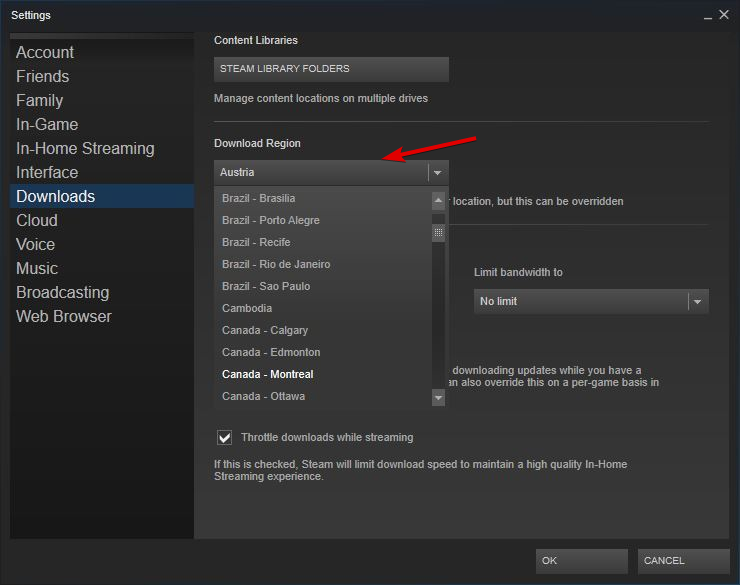
कुछ उपयोगकर्ताओं ने बताया है कि मेटल गियर सॉलिड 5 स्टीम से धीरे-धीरे डाउनलोड होता है, और यदि आपको भी ऐसी ही समस्या है, तो स्टीम में डाउनलोड क्षेत्र को बदलने का प्रयास करें। डाउनलोड क्षेत्र बदलने के लिए, निम्न कार्य करें:
12. लोअर स्क्रीन फ़िल्टरिंग
मेटल गियर सॉलिड 5 के साथ एक आम समस्या यह है कि जब आप मैक्स सेटिंग्स पर गेम खेलते हैं तो अक्षर धुंधले दिखते हैं।
यदि आपको यह समस्या है, तो आपको बस इसे कम करने की आवश्यकता है स्क्रीन फ़िल्टरिंग बहुत ऊँचे से तक उच्च और इस समस्या का समाधान किया जाना चाहिए।
13. मुख्य कार्य बदलें
यह बताया गया है कि मेटल गियर सॉलिड 5 में नियंत्रकों के साथ कुछ समस्याएं हैं, और उपयोगकर्ताओं के अनुसार, यदि आप एक कीबोर्ड कुंजी दबाते हैं, तो आपका नियंत्रक काम करना बंद कर देगा।
यदि आपके साथ ऐसा होता है, तो प्रेस करना ही एकमात्र उपाय है Alt + Tab तथा पुनः आरंभ करें खेल। एक अन्य समाधान यह है कि सभी प्रमुख कमांड को एक कुंजी पर असाइन किया जाए जिसे आपने अपने कीबोर्ड पर कभी नहीं दबाया।
14. विंडोज 10 के लिए मीडिया फीचर पैक स्थापित करें
यदि आपको यह कहते हुए त्रुटि हो रही है कि एमएफप्लैट.dll या mfreadwrite.dll गुम है, आपको स्थापित करने की आवश्यकता है विंडोज 10 के लिए मीडिया फीचर पैक. आप डाउनलोड कर सकते हैं विंडोज 10 के लिए मीडिया फीचर पैक माइक्रोसॉफ्ट स्टोर से।
15. गेम कैशे की जाँच करें, अपना एंटीवायरस बंद करें, और अन्य USB उपकरणों को अनप्लग करें
- खुला हुआ भाप और अपने खेल में जाओ पुस्तकालय.
- खोज धातु गियर ठोस 5, दाएँ क्लिक करें यह, और मेनू से चुनें गुण.
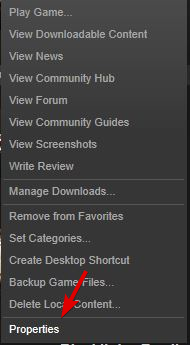
- के पास जाओ स्थानीय टैब।
- क्लिक खेल कैश में ईमानदारी को सत्यापित करें और प्रक्रिया पूरी होने की प्रतीक्षा करें।
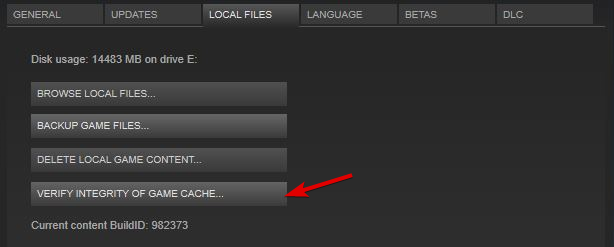
यदि मेटल गियर सॉलिड 5 शुरू नहीं हो रहा है, या यदि आपको मिल रहा है प्रोग्राम ने काम करना बंद कर दिया है त्रुटि, आपको गेम कैश की जांच करने की आवश्यकता हो सकती है। ऐसा करने के लिए, इन चरणों का पालन करें:
यदि समस्या बनी रहती है, तो आप अपने एंटीवायरस को अक्षम करने का प्रयास कर सकते हैं/फ़ायरवॉल सॉफ्टवेयर। यदि वह मदद नहीं करता है, तो उन सभी USB उपकरणों को अनप्लग करने का प्रयास करें जिनका आप उपयोग नहीं करते हैं, जैसे कि आपका प्रिंटर, बाहरी हार्ड ड्राइव, आदि।
16. अतिरिक्त एप्लिकेशन बंद करें और गेम को व्यवस्थापक के रूप में चलाएं
- गेम का शॉर्टकट ढूंढें और दाएँ क्लिक करें यह।
- मेनू से चुनें व्यवस्थापक के रूप में चलाएं.
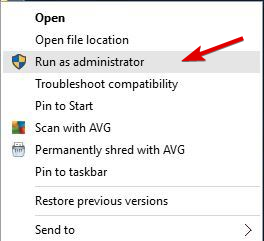
अगर बैकग्राउंड में कुछ ऐप चल रहे हों तो कभी-कभी मेटल गियर सॉलिड 5 क्रैश हो सकता है। आवेदन जैसे दक्स्टोरी,
जलने के बाद तथा Fraps का मेटल गियर सॉलिड 5 को क्रैश कर सकता है, इसलिए सुनिश्चित करें कि कोई भी अनावश्यक एप्लिकेशन नहीं चल रहा है। यदि वह मदद नहीं करता है, तो खेल को इस रूप में चलाने का प्रयास करें प्रशासक. ऐसा करने के लिए, बस निम्नलिखित करें:
17. डिवाइस मैनेजर में vJoy डिवाइस को डिसेबल करें
- दबाएँ विंडोज की + एक्स और चुनें डिवाइस मैनेजर सूची से।
- के पास जाओ डिवाइस मैनेजर.
- खोजें vजॉय डिवाइस में डिवाइस मैनेजर, इसे राइट-क्लिक करें और चुनें अक्षम.
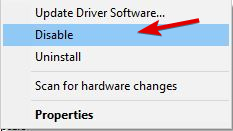
- बंद करे डिवाइस मैनेजर और खेल फिर से शुरू करें।
मेटल गियर सॉलिड 5 में कुछ माउस मुद्दे हैं, और कभी-कभी आपके चूहा काम करना बंद कर देगा। इस समस्या को ठीक करने के लिए, आपको निम्न कार्य करने होंगे:
18. USB नियंत्रक समस्याओं को ठीक करने के लिए x360ce का उपयोग करें
यह बताया गया है कि मेटल गियर सॉलिड 5 में कुछ समस्याएं हैं एक्सबॉक्स 360 नियंत्रक और अन्य यूएसबी नियंत्रक। यदि आपको USB नियंत्रकों में कोई समस्या आ रही है, तो उपयोग करके देखें x360ce.
19. WASD कुंजियाँ टैप करें
एक गड़बड़ है जो कभी-कभी आपके चरित्र को एक यादृच्छिक दिशा में चला सकती है। यह बेहद निराशाजनक हो सकता है, और इसे ठीक करने के लिए, आप अपने पर उपयुक्त मूवमेंट कुंजी को टैप कर सकते हैं कीबोर्ड.
उदाहरण के लिए, यदि आपका चरित्र बाईं ओर घूम रहा है, तो बाईं कमांड को स्थानांतरित करने के लिए असाइन की गई कुंजी दबाएं। वही अन्य दिशाओं के लिए जाता है।
इसके अलावा, आप खेल को रोक सकते हैं और अपने कीबोर्ड पर W, A, S, D कुंजियाँ दबा सकते हैं और इस समस्या को ठीक करने के लिए खेल को रोक सकते हैं।
20. TPP_GRAPHICS_CONFIG फ़ाइल हटाएं
- निम्न पथ पर जाएं:
सी: प्रोग्राम फ़ाइलें (x86)Steamuserdata287700स्थानीय - खोज TPP_GRAPHICS_CONFIG फ़ाइल करें और इसे हटा दें।
- अपने पीसी को पुनरारंभ करें।
यदि मेटल गियर सॉलिड 5 शुरू करते समय आपको सफेद स्क्रीन मिल रही है, तो आपको हटाना पड़ सकता है TPP_GRAPHICS_CONFIG फ़ाइल। ऐसा करने के लिए, इन चरणों का पालन करें:
21. NVIDIA कंट्रोल पैनल में Shader Cache को अक्षम करें
- को खोलो एनवीडिया कंट्रोल पैनल.
- क्लिक 3D सेटिंग्स प्रबंधित करें.
- खोज शेडर कैश C दाएँ फलक में, और सूची से चुनें बंद.
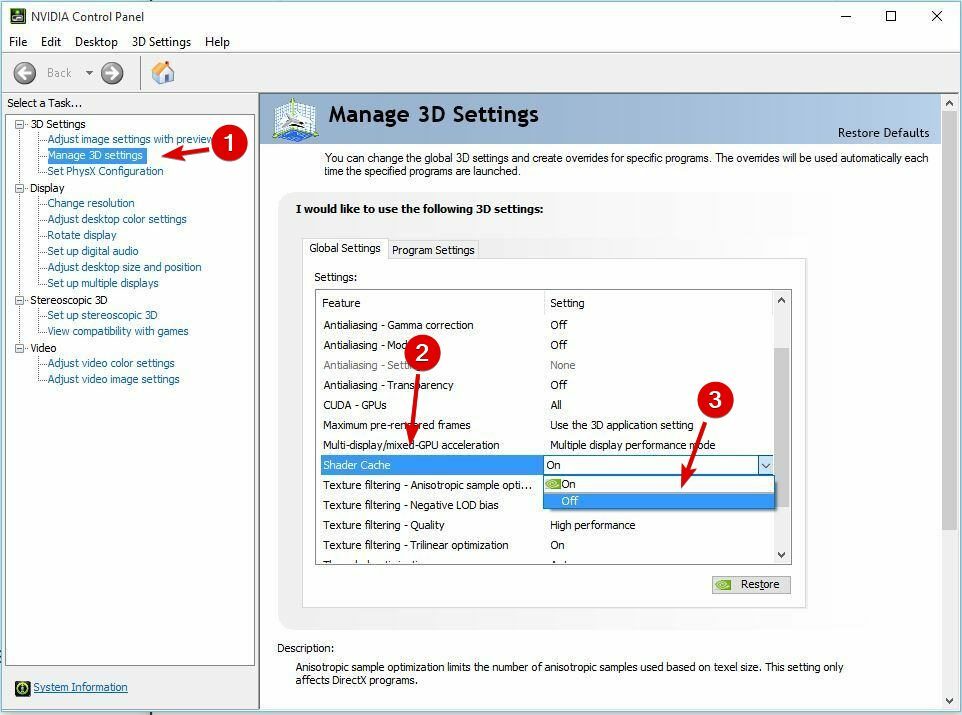
यदि आपका गेम समय-समय पर धीमा हो रहा है, तो आपको अक्षम करने की आवश्यकता हो सकती है शेडर कैश C. ऐसा करने के लिए, इन चरणों का पालन करें:
22. खेल में अपने माउस को डबल क्लिक करें
उपयोगकर्ताओं ने बताया है कि उनका माउस खेलते समय गेम में दिखाई देता है, और यह ध्यान भंग करने वाला हो सकता है। इस समस्या को ठीक करने के लिए, आपको बस अपने माउस को डबल क्लिक करना होगा और ज्यादातर मामलों में यह समस्या ठीक हो जाएगी।
क्या आपको स्टीम पर गेम खरीदने में समस्या हो रही है? इसमें दिए गए निर्देशों का पालन करें विफल स्टीम लेनदेन को ठीक करने के लिए समर्पित संपूर्ण मार्गदर्शिका और समस्या से निपटने का तरीका जानें।
मेटल गियर सॉलिड 5 एक अद्भुत गेम हो सकता है, लेकिन इसके अपने मुद्दे हैं। हमने इनमें से अधिकांश मुद्दों को कवर किया है, और हम आशा करते हैं कि हमारे समाधानों ने आपको विंडोज 10 पर मेटल गियर सॉलिड 5 मुद्दों को ठीक करने में मदद की।

![फीफा 21 आम मुद्दों को कैसे ठीक करें [पीसी, एक्सबॉक्स और पीएस४]](/f/882da9dffcd7a7d65193741612e1cbf0.jpeg?width=300&height=460)
